World of Warcraft est un jeu très populaire dans le monde entier. Les joueurs dans World of Warcraft explorent des mondes inconnus, conquièrent des monstres, terminent des missions, risquent le combat, rencontrent
de nouvelles aventures, etc. Si vous êtes un joueur de World of Warcraft et vous avez besoin d'enregistrer une vidéo. Suivez cet article pour apprendre comment enregistrer une vidéo World of Warcraft.

Partie 1. Enregistrer une vidéo World of Warcraft avec Aiseesoft Screen Recorder
Si vous voulez enregistrer une vidéo World of Warcraft, Aiseesoft Screen Recorder est le meilleur choix. Avec cet enregistreur professionnel, vous pouvez non seulement enregistrer des vidéos en plein écran ou dans la zone sélectionnée, mais aussi enregistrer les fichiers audio et capturer l'écran. Il est très puissant et multifonctionnel.
Maintenant, suivez les étapes détaillées ci-dessous pour enregistrer une vidéo World of Warcraft.
Aiseesoft Screen Recorder
- Enregistrer une vidéo World of Warcraft et les autres jeux vidéo sur PC ou Mac, tels que, enregistrer Clash Royale, Minecraft, Overwatch, CS : GO, PUBG, Fortnite, etc.
- Enregistrer les activités sur le bureau/écran de l'ordinateur Windows et Mac.
- Capturer l'écran dans la zone sélectionnée ou en plein écran en format MP4, AVI, MOV, WMV, etc.
- Enregistrer les fichiers audio depuis le son système ou le son du microphone en format MP3, M4A, WMA, AAC, etc.
- Éditer et annoter une vidéo en cours de l'enregistrement vidéo.
Étape 1 Lancer le logiciel d'enregistreur vidéo
D'abord, téléchargez et installez le logiciel, démarrez ce programme. Choisissez « Enregistreur Vidéo » dans l'interface principale.
 Lancer le logiciel d'enregistreur vidéo
Lancer le logiciel d'enregistreur vidéo
Étape 2 Définir les préférences
Cliquez sur l'icône en forme d'engrenage, vous pouvez modifier les préférences, tels que, définir le dossier de sortie, le format de sortie, modifier la qualité vidéo, sélectionner les raccourcis clavier, etc.
 Définir les préférences
Définir les préférences
Étape 3 Personnaliser la zone d'enregistrement et le son
Personnalisez la zone d'enregistrement par déplacer le curseur. Activez le bouton de « Son Système » pour enregistrer le son du jeu, désactivez le « Microphone » si vous ne voulez pas enregistrer la voix externe.
 Personnaliser la zone d'enregistrement et le son
Personnaliser la zone d'enregistrement et le son
Étape 4 Enregistrer une vidéo World of Warcraft
Ouvrez le jeu World of Warcraft et cliquez sur « REC » pour lancer l'enregistrement. Après trois secondes de rebours, l'enregistrement commencera. Lors que l'enregistrement terminé, cliquez sur le bouton « Arrêter ».
Vous pouvez aussi pré-visualiser et faire un montage vidéo, par exemple, couper la vidéo enregistrée. Si vous êtes satisfaites de la vidéo enregistrée, cliquez sur le bouton « Enregistrer » pour sauvegarder la vidéo sur votre ordinateur.
Partie 2. Enregistrer une vidéo World of Warcraft en ligne
Vous pouvez aussi enregistrer une vidéo World of Warcraft en ligne si vous ne voulez pas télécharger un logiciel tiers. Aiseesoft Enregistreur d'Écran Gratuit est un outil gratuit qui peut vous aider à faire un enregistrement sur PC et Mac simplement.
Étape 1 Allez dans la page Aiseesoft Enregistreur d'Écran Gratuit. Téléchargez et installez premièrement le launcher par cliquer sur « Commencer à Enregistrer ».
Étape 2 Cliquez sur « Commencer à Enregistrer » pour lancer l'enregistrement. Modifiez le mode selon votre besoin.
Étape 3 Quand vous êtes prêt, ouvrez le jeu World of Warcraft, cliquez sur « REC » pour commencer à enregistrer une vidéo World of Warcraft.
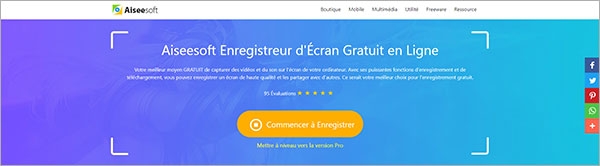 Aiseesoft Enregistreur d'Écran Gratuit
Aiseesoft Enregistreur d'Écran Gratuit
Partie 3. Enregistrer une vidéo World of Warcraft avec OBS
Comme un logiciel pour enregistrer une vidéo de jeux sur PC, OBS est aussi un outil gratuit de capture d'écran qui vous aide à enregistrer une vidéo World of Warcraft. Il prend en charge le système Windows, MacOS et Linux et il est facile à utiliser.
Étape 1 Installez OBS et lancez ce programme.
Étape 2 Dans l'interface principale, ajoutez et nommez une nouvelle scène dans le cadre de « Scènes » par cliquer sur l'icône en forme de croix. Cliquez sur l'icône en forme de croix dans le cadre de « Sources » et sélectionnez l'option « Capture de jeu ».
Étape 3 Cliquez sur « Paramètres » en bas à droit pour définir les préférences. Dans la section « Sortie », définissez le dossier de sortie, le format vidéo et la qualité vidéo.
Étape 4 Ouvrez World of Warcraft et cliquez sur le bouton « Démarrer l'enregistrement », l'enregistrement commencera.
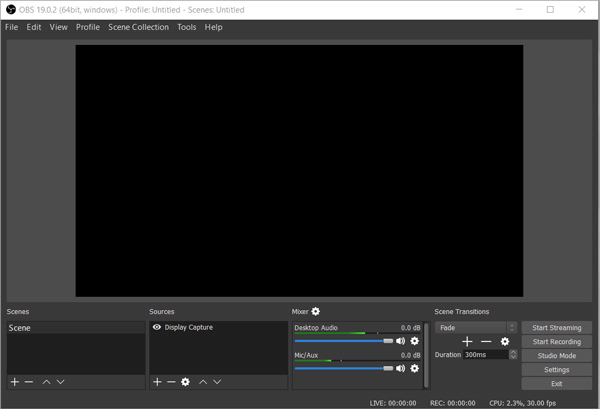 Enregistrer une vidéo World of Warcraft avec OBS
Enregistrer une vidéo World of Warcraft avec OBS
Conclusion
Dans cet article, nous vous présentons trois méthodes faciles pour enregistrer une vidéo World of Warcraft, par Aiseesoft Screen Recorder, en ligne et par OBS. Vous pouvez choisir une façon la plus adaptée pour vous. Nous espérons que les informations peuvent vous offrir l'aide, si vous avez certaines questions, veuillez laisser vos commentaires ci-dessous !
Que pensez-vous de cet article ?
Note : 4,6 / 5 (basé sur 68 votes)
 Rejoignez la discussion et partagez votre voix ici
Rejoignez la discussion et partagez votre voix ici






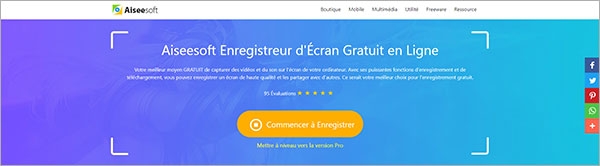
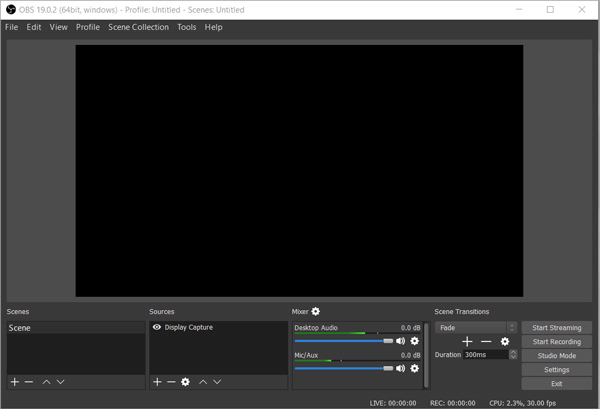
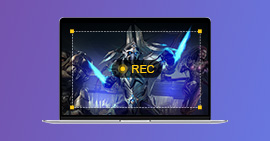 Enregistrer un gameplay sur PC
Enregistrer un gameplay sur PC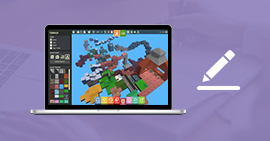 Créer un jeu vidéo
Créer un jeu vidéo Les meilleurs jeux Android gratuits
Les meilleurs jeux Android gratuits
